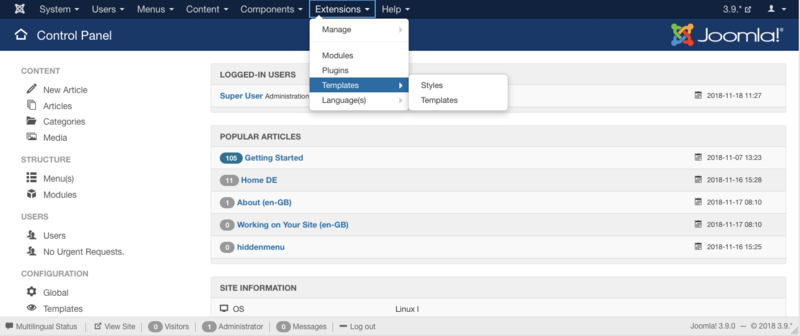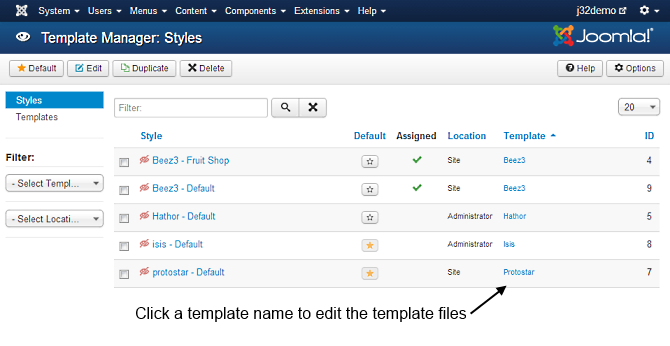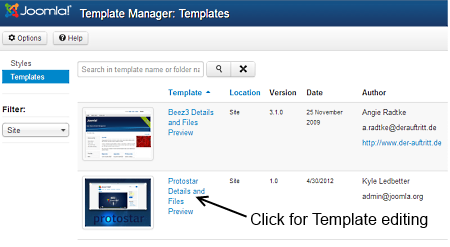Editar una plantilla con el Gestor de Plantillas
From Joomla! Documentation
Para editar o copiar los archivos de una plantilla con el Gestor de Plantillas: Personalizar Plantilla primero debe acceder al mismo.
Acceder al Gestor de Plantillas
- Inicie sesión en la parte administrativa del sitio (Lado Servidor). Si no está seguro de cómo hacerlo consulte: Iniciar sesión en la interfaz administrativa (Lado Servidor)
- Haga clic en: Extensiones → Plantillas
Ahora verá la pantalla del Gestor de Plantillas.
Nota: Si no ve Plantillas como opción en la lista del menú Extensiones, lo más probable es que sea debido a que no inició sesión como Super Administrador. Sólo los Super Administradores podrán ver este elemento de menú.
Acceder al Gestor de Plantillas, Funcionalidad Personalizar
Hay dos métodos disponibles para acceder a la funcionalidad de personalizar una plantilla del gestor de plantillas. La interfaz Personalizar Plantilla permite editar el código que se encuentra en los archivos de la plantilla, crear modificaciones de plantilla (overrides) y manipular los archivos de la plantilla.
Un solo clic o cambiar a la vista de plantilla
La columna Estilos se refiere a cambiar los parámetros disponibles de una plantilla, como el color, el color de la fuente, el logo, etc. Estos dependen de los que el creador de la plantilla decidió incluir, y son muy útiles para cambios rápidos. La columna Plantilla se refiere a la edición de los archivos reales de la plantilla.
Para acceder a la funcionalidad "Personalizar Plantilla":
- Directamente - Haga clic en el nombre de la plantilla en la columna Plantilla
- Indirectamente - Estilos estará resaltada; haga clic en Plantillas justo debajo, lo que cambiará la vista a Gestor de Plantillas: Plantillas. Ver la imagen de abajo.
Vista de personalización
Ahora debería esta viendo la imagen de abajo, Gestor de Plantillas: Personalizar Plantilla.